Kadang-kadang semasa cuba mengirim e-mel di Outlook atau semasa membuat akaun e-mel baru di Outlook, anda mungkin menerima Ralat "421 Tidak dapat menyambung ke pelayan SMTP". Dalam artikel ini, kami akan menawarkan 6 cara berkesan untuk menyelesaikan masalah ini dalam masa yang cepat.
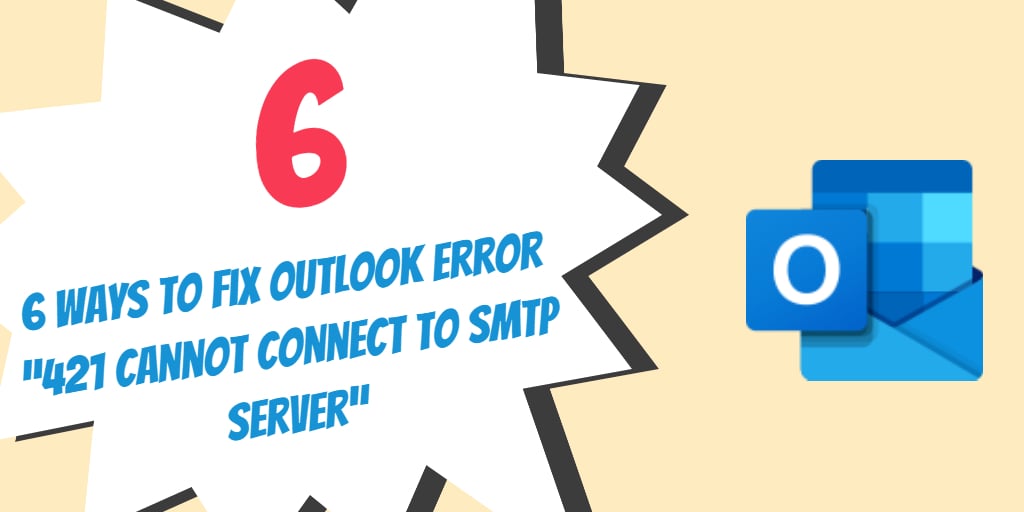
Aplikasi MS Outlook terus menjadi landasan komunikasi dan kolaborasi perniagaan untuk beberapa syarikat terbesar di dunia. Ia masih mengekalkan kedudukannya sebagai most pelanggan mel berasaskan desktop yang dominan di dunia. Namun, untuk semua penghargaan yang diperoleh selama bertahun-tahun, ia terus dilanda kesilapan yang tidak masuk akal. Salah satu kesalahan seperti yang kadang-kadang muncul ialah ralat "421 Tidak dapat menyambung ke pelayan SMTP". Sekiranya ralat ini muncul, anda adalah most kemungkinan tidak dapat menghantar e-mel. Kami menawarkan di sini 6 cara berkesan untuk menyelesaikan masalah dengan usaha minimum.
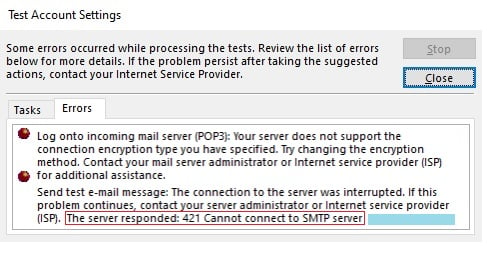
# 1. Matikan sebarang Aplikasi Firewall
Bagi kebanyakan pengguna rumah dan pejabat, firewall Windows menyediakan kaedah yang berkesan untuk menyekat akses tanpa izin ke sistem mereka. Namun, aplikasi dapat mengganggu aplikasi Outlook menyebabkan kesalahan "421 Tidak dapat menyambung ke pelayan SMTP" muncul. Oleh itu, masuk akal untuk mematikan aplikasi Windows Firewall atau aplikasi firewall lain yang mungkin anda gunakan pada sistem anda.
# 2. Pertimbangkan untuk membuang akaun e-mel dan mengkonfigurasinya lagi
Kadang-kadang kesalahan khusus ini boleh berlaku semasa cuba menambahkan akaun mel baru. Dalam kes sedemikian, anda harus mengeluarkan akaun mel tersebut dari sistem dan mempertimbangkan menambahkannya melalui proses penyediaan Akaun Auto bukannya memilih proses penyediaan manual.
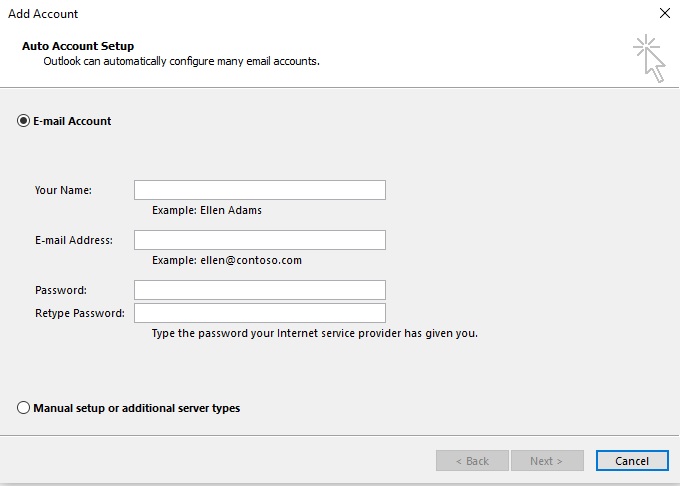
# 3. Tukar Tetapan SMTP
Dalam beberapa kes, tetapan SMTP lalai mungkin tidak berfungsi. Biasanya port 25 digunakan untuk SMTP, namun dalam beberapa kes mungkin disekat yang boleh menyebabkan kesalahan ini muncul. Untuk menyelesaikan masalahnya, cubalah langkah-langkah yang disenaraikan di bawah
- Lancarkan Aplikasi MS Outlook
- Daripada File Kepala tab ke Info tab dan klik pada Tetapan akaun
- Pilih Akaun Mel yang membuang ralat, kemudian klik Tukar
- Klik seterusnya Lebih banyak Tetapan, kemudian dari Tetapan E-mel Internet skrin, menuju ke Maju tab
- Tukar Pelayan Keluar Nombor port ke 465, kemudian klik OK untuk menyimpan tetapan

Setelah selesai, sila buka skrin Tetapan E-mel Internet sekali lagi dan menuju ke tetapan Pelayan Keluar
- Tandakan kotak pilihan untuk Pelayan Keluar Saya memerlukan pengesahan
- Seterusnya, pilih pilihan untuk Gunakan tetapan yang sama seperti pelayan mel masuk saya dan klik pada OK untuk menyimpan tetapan
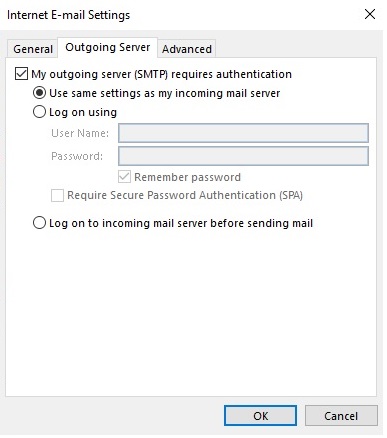
Anda boleh mendapatkan maklumat yang lebih terperinci di Tapak sokongan Microsoft.
# 4. Tangani Kemungkinan Fail PST Rosak
Dalam beberapa kasus, file data PST yang rusak juga dapat menyebabkan munculnya "421 Tidak dapat menyambung ke pelayan SMTP". Untuk mengasingkan sebab ini, cuba perbaiki fail PST menggunakan aplikasi pemulihan terkemuka seperti DataNumen Outlook Repair. Setelah anda memindahkan kandungannya ke fail PST baru, buka di MS Outlook, dan cuba hantarkan e-mel sekali lagi.

# 5. Matikan semua Aplikasi VPN dan Antivirus
Kadang-kadang program tertentu seperti alat antivirus dan aplikasi VPN dapat bertentangan dengan fungsi aplikasi Outlook. Untuk mengasingkan penyebabnya, matikan aplikasi antivirus atau alat VPN yang Anda gunakan dan cobalah mengirim e-mel di Outlook dengan cara biasa.
# 6. Jalankan Pemulihan Sistem
Di sesetengah rarContohnya, walaupun setelah melakukan semua langkah yang disebutkan di atas, anda mungkin masih mengalami ralat "421 Tidak dapat menyambung ke pelayan SMTP". Dalam kes sedemikian, anda harus mempertimbangkan untuk menjalankan ciri Pemulihan Sistem di Windows untuk mengembalikan sistem ke tarikh sebelumnya ketika Outlook berfungsi dengan sempurna.

Anda boleh mendapatkan maklumat yang lebih terperinci di Tapak sokongan Microsoft.
1